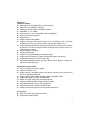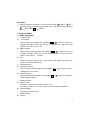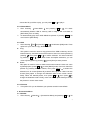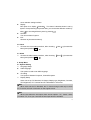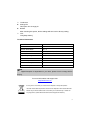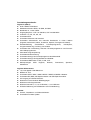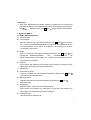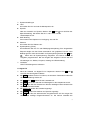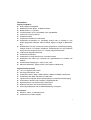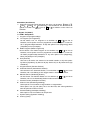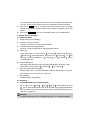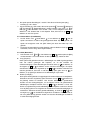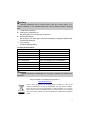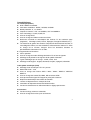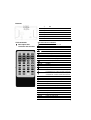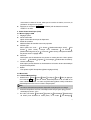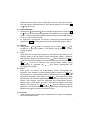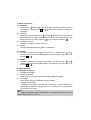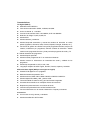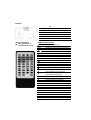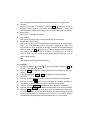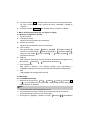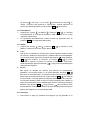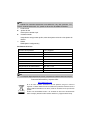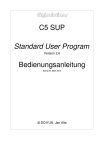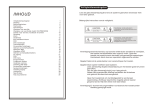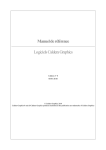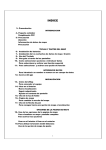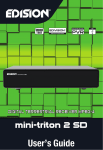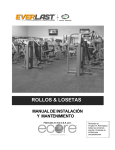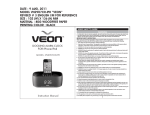Download Lenco DFT-1010
Transcript
Digital TV with DPF DFT-1010 USER MANUAL Features: Digital TV (DVB-T) With Digital TV and Digital Photo Frame functions. With DVB-T and MPEG-2 standard. Modulation format: QPSK, 16-QAM, 64-QAM. Bandwidth: 6, 7 or 8 MHz. Input frequency: VHF 170-230MHz, UHF 470-862MHz. Code rate:1/2,2/3,3/4,5/6,7/8. Support EPG. Support Teletext and Subtitle. Support automatic and manual search for TV channels in many countries (England, Germany, Italy, France, Spain, Portugal and Holland, etc.). Channel Manage functions including favorite programs, channel lock, program sort, delete TV channels. Support switch among favorite programs, and TV or radio programs preview. Support program schedule. Support parental lock. Support TV programs display in thumbnail mode. Support show information of signal strength and quality of programs. Supported display type: 4:3PS, 4:3LB, 16:9. Multi OSD languages: English, German, Italian, French, Spanish, Portuguese, Dutch and Polish (optional). Digital Photo Frame (DPF) 10.1 inch Digital LCD screen display. Screen Size Mode: 16:9. Simply insert a compatible memory card into the device to show photos, play music or supported video files. Support JPEG / MP3 / WMA / MPEG-1/ MPEG-2/ MPEG-4 files. Support SD, MMC, MS card, and USB Disk. Built-in AV signal output jack and earphone jack. Automatic slideshow with multiple transition effects. Play slideshow with music on the background. Slideshow intervals of 5s/10s/15s/30s/1m/3m. Easily functioned by remote control or button adjustment. Accessories With clock, alarm and calendar function. Supports Firmware update. 2 Buttons Remote Control key function description ① OK ② RIGHT ③ LEFT ④ DOWN ⑤ UP ⑥ TV/RADIO ⑦ MENU SYMBOL BE DESCRIPTION LCD on/off TV/RADIO Switch between TV/Radio INFO Show the present channel information Mute 1-9 0 For channel select Fast backwards Fast forwards RECALL Return to the previous channel FAV Turn on favorite program function| Backward skip Forward skip SETUP Setup Play/pause Stop Direction button / Photo flip horizontally / Channel up Direction button / Photo flip vertically / Channel down OK Enter Direction button / Photo rotate Direction button / Photo rotate REPEAT Repeat EXIT Exit MENU Get back to main menu LIST Program list TTX Teletex mode EPG Enter to EPG mode VOL+ Increase volume VOLDecrease volume AUDIO Enter to audio mode SUBTITLE Enter to subtitle mode 3 Main Menu ! When the product is turning on, you can see four buttons: Digital TV , Setup , and DPF , Accessories on the main menu. You can choose by pressing , and press OK or to enter. 1. Digital TV (DVB-T) 1.1 DVB-T Setup Menu ! Program List TV Program After choosing TV Program, then pressing OK or to enter it, it’ll go to a program edit table. Users can edit the TV program list. There are three options: Favor, Move, and Del. Radio Program After choosing Radio Program, then pressing OK or to enter it, it’ll go to a program edit table. Users can edit the Radio program list. There are three options: Favor, Move, and Del. Sort Users can set the types of sort in this model, three options: By Name, By Service ID, and By Channel No. ! Program Search Automatic Search After choosing Automatic Search, then pressing OK or to enter it, it’ll go to a dialogue for your choice. Manual Search After choosing Manual Search, then pressing OK or to enter it, it will go the mode of Manual Search. ! Parental Control Channel Lock This option is for users to lock the channel or not. Two options: Yes, No. If no, then users have to enter the pin set before. Parental Setting This option is to set the pin. ! System Setting Country 4 This option is to set the country. When users select the country, the OSD language will automatically change to its native language. Language After choosing Language and pressing OK or , it’ll enter the mode of language. Four options: 1st Audio, 2nd Audio, Subtitle, and Exit. Users can set the language of 1st Audio, 2nd Audio, and Subtitle. GMT Usage Two options: Off, On. Time Zone This option is for users to select the time zone. System Schedule This option is for users to edit the TV or radio program schedule; it’ll automatically turn to the scheduled TV or radio program at the scheduled time. After choosing System Schedule and pressing OK or , it’ll enter the mode of System Schedule. Users can set 10 tasks at most at the same time. When entering the task mode, there are five options to set: Mode, Frequency, Channel type, and Time setting. ! Exit Exit [DVB-T Setup Menu]. 1.2 Digital TV ! After choosing Digital TV on the main menu and pressing OK or , it’ll enter the mode of Digital TV. Press MUTE to be silent, and then press again to get sound. Press VOL+ or VOL- buttons to adjust volume while playing. Press MENU button to get back to the main menu while playing. Press TTX button to read the teletext message of the playing TV program while playing. Press any key to exit it. Press SUBTITLE button, it’ll show the subtitle on the screen. Press AUDIO button, it’ll show the audio information on the screen. Press EPG to enter the mode of electronic program guide. Users can get to know the program list and information which is playing now and/or will be played in the future. And users can edit the TV program schedule in the mode. 5 Press INFO button it will show the information of the playing channel while playing, such as channel No., channel name, strength, and quality. Press TV/RADIO button to switch between TV and radio mode. 2. Digital Photo Frame (DPF) 2.1 DPF Setup Menu ! Photo Setting Interval Time Slideshow intervals for your option. Transition Effect Different transition effects for your option. Show type Two options for your choice: Fit Screen Screen or Fit Screen , Full Screen . When user choose , then it will go to Full screen Fit Screen or Full mode when slideshow photos. Browse This option is used for choosing picture browse mode. Two options for choices: Thumbnail , File manager . ! Auto-Play This option provides users to choose <On> or <Off> photo/music/movie auto-play function. ! Exit Exit [DPF Setup Menu]. 2.2 DPF Menu 2.2.1 Photo/Music/Movie ! After choosing Photo / Music / Movie and pressing OK or , it’ll check automatically whether USB or memory card is ready. It will come back to [DPF Menu] if it’s not ready. Note It does not support reading multi devices at the same time. ! It’ll play pictures / music / movie directly if setting [auto-play] in <On> mode. ! If setting <Off>, it’ll enter enter File Manager Thumbnail or File Manager mode in photo, or mode in music / movie, to manage playing. When you 6 choose the file you’d like to play, you can press OK or to play it. 2.2.2 Photo+Music ! After choosing Photo+Music and pressing OK or , it’ll check automatically whether USB or memory card is ready. It will come back to [DPF Menu] if it’s not ready. ! It’ll automatically play music while slideshow pictures. If pressing STOP , it’ll come back to [DPF Menu]. 2.2.3 Edit ! After choosing Edit and pressing OK or , It’ll will enter [Edit] mode. Three options for your choice: Copy, Delete and Exit. Copy This option is used for users to copy pictures from USB or Memory card to internal memory, and set them as screen savers. Users can select pictures by pressing by pressing , then press OK or OK or to confirm selection. It’ll cancel selection again. When users accomplish selections, you can come to [Save] option by pressing , press [Save] to store pictures. Delete This option is used for users to delete screen savers stored. Users can come to [Delete] option, press OK or to enter [Delete] mode. Users can select the pictures by pressing direction buttons, then press OK or to delete the selected one. Or choose [Delete All] to delete all the pictures. Users can also choose [Sort] option to change the slideshow order of the screen savers. Firstly, select the wanted picture, then press OK or , then press to change the slideshow order. Finally, users can choose [Slide Show] to browse the pictures in screen saver mode. 2.2.4 Favorite ! This option is for you to slideshow your pictures saved in internal flash. 3. Accessories Menu 3.1 Calendar ! After choosing Calendar in [Accessories Menu] and pressing OK or , it’ll 7 enter calendar setting interface. Display This option is to display Calendar . The date of calendar shown is set by system. Except showing the present date, you can browse different months by using , or checking different years by pressing . Set Date You can set date of system. Exit Get back to [Accessories Menu]. 3.2 Clock ! It’ll enter the clock setting interface, after choosing Menu] and pressing OK or Clock in [Accessories . 3.3 Alarm ! It’ll enter the alarm setting interface , after choosing Menu] and pressing OK or Alarm in [Accessories . 4. Setup Menu 4.1 System Setting ! Language Setup OSD Language This option is used to set OSD language. Encoding Two options: Western European, Central European. ! Display Setup Users can set up TV Standard, AV Output, Display type, Brightness, Contrast, TFT Brightness, TFT Contrast and TFT Saturation in this menu. Note When users set the TV Standard, the TV format change could only be seen on TV screen, but can not be seen on the engine screen. Note When users select the AV Output, there are two options: “TV”, “Panel”. When you select “TV”, then you could see the AV output function workable. 8 ! Preference Change Pin This option is to change pin. Default After choosing this option, all the settings will turn back to factory setting.. ! Exit Exit [Setup Menu]. Technical Parameters Panel Size 10.1 inches Resolution 800 x 3RGBx480 Screen Size Mode 16 : 9 Modulation format QPSK,16-QAM,64-QAM Bandwidth 6,7or8MHz Input Frequency VHF 170-230MHz,UHF 470-862MHz Trans Mode 2k or 8k FFT Power Requirement DC 12V / 1.0A Power Consumption 10W Speaker Output 1W x2 Note Digital Reception is dependant on your area, please check coverage before buying. For more information and support visit http://www.lenco.eu If at any time in the future you should need to dispose of this product please note that: Waste electrical products should not be disposed of with household waste. Please recycle where facilities exist. Check with your Local Authority or retailer for recycling advice. (Waste Electrical and Electronic Equipment Directive) 9 Digitalfernseher mit digitalem Bilderrahmen DFT-1010 BEDIENUNGSANLEITUNG Ausstattungsmerkmale: Digital TV (DVB-T) DVB-T MPEG-2 Standard. Modulationsformat: QPSK, 16-QAM, 64-QAM. Bandbreite: 6, 7 oder 8 MHz. Eingangsfrequenz: VHF 170-230 MHz, UHF 470-862 MHz. Coderate: 1/2, 2/3, 3/4, 5/6, 7/8. Unterstützt EPG. Unterstützt Videotext und Untertitel. Unterstützt automatische und manuelle Kanalsuche in vielen Ländern (England, Deutschland, Italien, Frankreich, Spanien, Portugal und Holland). Kanalbearbeitung einschließlich Favoritenprogramme, Kanalsperre, Programmsortierung, Löschung von Kanälen. Unterstützt die Umschaltung zwischen Favoritenprogrammen und Fernsehoder Radioprogrammen. Unterstützt Programmplanung. Unterstützt Kindersicherung. Unterstützt Anzeige der Fernsehprogramme als Miniaturbild. Unterstützt Anzeige der Signalstärke und Qualität. Unterstützte Bildformate: 4:3PS, 4:3LB, 16:9. Mehrsprachiges OSD: Englisch, Deutsch, Französisch, Spanisch, Holländisch. Digitaler Bilderrahmen 10,1-Zoll digitaler LCD-Bildschirm. Bildformat: 16:9. Unterstützt JPEG / MP3 / WMA / MPEG-1/ MPEG-2/ MPEG-4 Dateien. Unterstützt SD, MMC, MS Speicherkarten und USB-Speichermedien. AV-Ausgang und Ohrhörerbuchse. Diashow mit verschiedenen Bildübergängen. Diashow mit Hintergrundmusik. Diashow Intervalle 5, 10, 15, 30 Skunden, 1 und 3 Minuten. Einfache Bedienung mit Gerätetasten oder Fernbedienung. Zubehör Uhrzeit-, Weckalarm- und Kalenderfunktion. Unterstützt Firmware Update. 2 Tastenbelegung Fernbedienung Tastenbelegung ① OK ② NAVIGATION RECHTS ③ NAVIGATION LINKS ④ NAVIGATION ABWÄRTS ⑤ NAVIGATION AUFWÄRTS ⑥ TV/RADIO ⑦ MENÜ SYMBOL BESCHREIBUNG LCD ein/aus TV/RADIO Umschalten zwischen TV und Radio INFO Anzeige von Informationen zum Kanal Summschaltung 1-9, 0 Direkte Kanalwahl Schneller Rücklauf Schneller Vorlauf RECALL Rückkehr zum vorherigen Kanal FAV Favoritenfunktion aufrufen SkipSkip+ SETUP Einstellungen Wiedergabe/Pause Stopp Navigation/ Foto horizontal umklappen/ Kanalsuche aufwärts Navigation/ Foto vertikal umklappen/ Kanalsuche abwärts OK Enter Navigation/ Foto drehen Navigation/ Foto drehen REPEAT Wiederholung EXIT Verlassen MENU Rückkehr in das Hauptmenü LIST Programmliste TTX Videotext aufrufen EPG EPG aufrufen VOL+ Lautstärke erhöhen VOLLautstärke verringern AUDIO Audiomodus aufrufen SUBTITLE Untertitel aufrufen 3 Hauptmenü Nach dem Einschalten des Geräts werden im Hauptmenü vier Untermenüs angezeigt: Digital-TV, DPF (Bilderrahmenmenü), Einstellungen und Sonstiges. Mit wählen Sie aus, mit OK oder zeigen Sie das Untermenü an. 1. Digital-TV (DVB-T) 1.1 DVB-T Einstellungsmenü Programmliste ! TV-Programm Nach der Auswahl von TV-Programm drücken Sie OK oder zum Aufrufen der Funktion, die Bearbeitungstabelle wird angezeigt. Hier bearbeiten Sie die TV-Programmliste. Ihnen stehen drei Optionen zur Verfügung: Favoriten, Verschieben und Löschen. ! Radio Nach der Auswahl des Radio-Untermenüs drücken Sie OK oder zur Anzeige der die Bearbeitungstabelle. Radio-Programmliste. Ihnen stehen drei Hier bearbeiten Sie Optionen zur Verfügung: Favoriten, Verschieben und Löschen. ! Sortieren Ihnen stehen drei Optionen zum Sortieren der Kanäle zur Verfügung: Nach Name, Nach Service-ID und Nach Kanalnummer. Kanalsuche ! Automatische Suche Nach der Auswahl der automatischen Kanalsuche drücken Sie OK oder zum Aufrufen des Dialogfensters. ! Manuelle Suche Nach der Auswahl der manuellen Kanalsuche drücken Sie OK oder . Kindersicherung ! Kanalsperre Mit dieser Option können Sie einen Kanal sperren. Ihnen stehen zwei Optionen zur Verfügung: Ja und Nein. Bei Auswahl von Nein müssen Sie ebenfalls das Passwort eingeben. ! Kindersicherung Hier stellen Sie Ihr Passwort ein. 4 Systemeinstellungen ! Land Hier stellen Sie Ihr Land und die Menüsprache ein. ! Sprache Nach der Auswahl von Sprache drücken Sie OK oder zum Aufrufen der Spracheinstellung. Hier stellen Sie die 1. und 2. Film- und die Untertitelsprache ein. ! GMT-Nutzung Ihnen stehen zwei Optionen zur Verfügung: Aus und Ein. ! Zeitzone Hier stellen Sie Ihre Zeitzone ein. ! Systemplanung (Timer) Hier bearbeiten Sie Ihre TV- oder Radioprogrammplanung. Zum eingestellten Zeitpunkt begibt sich das Gerät automatisch zum geplanten Fernseh- oder Radioprogramm. Nach der Auswahl von Systemplanung drücken Sie OK oder , damit wird die Systemplanung aufgerufen. Sie können bis zu 10 Aufgaben programmieren. Bei der Eingabe der Aufgaben nehmen Sie fünf Einstellungen vor: Modus, Frequenz, Kanaltyp und Zeiteinstellung. Verlassen DVB-T Einstellungsmenü verlassen. 1.2 Digital-TV Nach der Auswahl von Digital-TV im Hauptmenü drücken Sie OK oder zum Aufrufen des Digital-TV-Modus. ! Mit MUTE schalten Sie den Ton stumm, mit erneutem Tastendruck heben Sie die Stummschaltung wieder auf. ! Mit VOL+ oder VOL- stellen Sie die Lautstärke ein. ! Mit MENU kehren Sie während der Wiedergabe in das Hauptmenü zurück. ! Mit TTX zeigen Sie den Videotext an. Mit einer beliebigen Taste verlassen Sie den Videotextmodus wieder. ! Mit SUBTITLE werden die Untertitel angezeigt. ! Mit AUDIO werden Informationen zur Sprache angezeigt. ! Mit EPG rufen Sie den elektronischen Programmführer auf. Hier zeigen Sie aktuelle und künftige Programmhinweise an. Sie können ebenfalls die 5 TV-Programmplanung in diesem Modus bearbeiten. ! Mit INFO zeigen Sie Informationen des aktuellen Kanals an, wie ! beispielsweise Kanalnummer, Kanalname, Signalstärke und Qualität. Mit TV/RADIO schalten Sie zwischen Fernseh- und Radioempfang um. 2. Digitaler Bilderrahmen 2.1 DPF Einstellungsmenü Fotoeinstellung ! Intervallzeit Hier stellen Sie die Intervalle der Diashow ein. ! Bildübergänge Hier stellen Sie die Bildübergänge der Diashow ein. ! Anzeigeart Wählen Sie aus: Anpassen und Vollbild. ! Browsen Hier stellen Sie den Browsermodus für die Bilder ein. Ihnen stehen zwei Optionen zur Verfügung: Miniaturbild und Dateimanager. AutoPlay Aktivieren oder deaktivieren Sie diese Option zur automatischen Wiedergabe von Foto-, Musik- oder Filmdateien. Verlassen DPF Einstellungsmenü verlassen. 2.2 Menü Bilderrahmen 2.2.1 Foto/Musik/Film Nach Auswahl von Foto, Musik oder Film und Tastendruck auf OK oder überprüft das Gerät automatisch, ob der USB-Speicher oder die Speicherkarte betriebsbereit ist. Ist das nicht der Fall, so kehrt das Gerät in das Bilderrahmenmenü zurück. Bitte beachten Sie Das gleichzeitige Lesen mehrerer Speichermedien wird nicht unterstützt. Haben Sie im Einschaltmodus AutoPlay gewählt, so werden Bilder, Musik oder Filme automatisch wiedergegeben. Bei Deaktivierung der Funktion begibt sich das Gerät im Fotomodus in Miniaturbild- oder Dateimanagermodus und im Musik- oder Filmmodus in Dateimanagermodus. Starten Sie die Wiedergabe mit OK oder . 6 2.2.2 Foto+Musik Nach Auswahl von Foto+Musik und Tastendruck auf OK oder prüft das Gerät automatisch, ob das USB-Speichermedium oder die Speicherkarte betriebsbereit ist. Ist das nicht der Fall, so kehrt das Gerät in das Bilderrahmenmenü zurück. Die Diashow wird mit gleichzeitiger Hintergrundmusik abgespielt. Mit STOP kehren Sie in das Bilderrahmenmenü zurück. 2.2.3 Bearbeiten Nach Auswahl von Bearbeiten und Tastendruck auf OK oder begibt sich das Gerät in den Bearbeitungsmodus. Hier stehen Ihnen drei Option zur Verfügung: Kopieren, Löschen und Verlassen. ! Kopieren Diese Option benutzen Sie zum Kopieren von Bildern vom USB-Speichermedium oder von der Speicherkarte auf den internen Speicher des Geräts zur Einstellung als Bild, mit OK oder Bildschirmschoner. Mit bestätigen Sie Ihre Tastendruck auf OK oder Auswahl. wird Ihre Auswahl wieder Sie das Bild speichern, so gelangen Sie mit wählen Sie ein Mit erneutem verworfen. Möchten zur Option Speichern, bestätigen Sie die Speicherung des Bildes mit Speichern. ! Löschen Diese Option benutzen Sie zum Löschen eines gespeicherten Bildschirmschoners. Mit OK oder rufen Sie den Löschmodus auf. Mit den Navigationstasten wählen Sie hier das zu löschende Bild, mit OK oder nehmen Sie die Löschung vor. Mit Alle Löschen werden alle gespeicherten Bilder gelöscht. Mit Sortieren ändern Sie die Reihenfolge der Diashow oder der Bildschirmschoner. Wählen Sie hierzu zunächst das gewünschte Bild, dann drücken Sie OK oder und Sie ändern die Reihenfolge der Diashow mit . Wählen Sie Diashow zur Anzeige der Bilder im Bildschirmschonermodus. 2.2.4 Favoriten Mit dieser Option zeigen Sie Ihre Bilder im internen Speicher als Diashow an. 3. Menü Sonstiges 3.1 Kalender Nach Auswahl von Kalender im Menü Sonstiges rufen Sie mit OK oder das Kalendereinstellmenü auf. 7 ! Display Mit dieser Option zeigen Sie den Kalender an. Das Datum wird durch das System eingestellt. Neben der Anzeige des Tagesdatums können Sie mit die einzelnen Monate oder Jahre anzeigen. ! Datum einstellen Das System stellt das Datum ein. ! Verlassen Rückkehr in das Menü Sonstiges. 3.2 Uhr Wählen Sie im Menü Sonstiges Uhr und drücken Sie OK oder Uhrmenü aufzurufen. , um das 3.3 Alarm Wählen Sie im Menü Sonstiges Alarm und drücken Sie OK oder Alarmmenü aufzurufen. , um das 4. Einstellungsmenü 4.1 Systemeinstellungen Spracheinstellungen ! OSD-Sprache Hier stellen Sie die OSD-Sprache (Bildschirmsprache) ein. ! Codierung Ihnen stehen zwei Optionen zur Verfügung: Westeuropa und Mitteleuropa. Displayeinstellungen Hier stellen Sie TV-Standard, AV-Ausgang, Displaytyp, Helligkeit, Kontrast, TFT-Helligkeit, TFT-Kontrast und TFT-Farbsättigung ein. Bitte beachten Sie Beim Einstellen des TV-Standards ändert sich das Bildformat nur auf einem angeschlossenen Fernseher. Bitte beachten Sie Bei Auswahl des AV-Ausgangs haben Sie zwei Optionen: TV und Bildschirm. Bei Auswahl von TV wird der AV-Ausgang aktiviert. Präferenzen ! Passwort ändern Hier ändern Sie Ihr Passwort. 8 ! Standardeinstellung Bei Auswahl dieser Option werden alle Einstellungen zu den Werkseinstellungen zurückgestellt. Verlassen Einstellungsmenü verlassen Technische Spezifikationen Bildschirmdiagonale 10,1 Zoll Auflösung 800 x 3RGB x 480 Bildformat 16:9 Modulationsformat QPSK, 16-QAM, 64-QAM Bandbreite 6, 7 oder 8 MHz Eingangsfrequenz VHF 170-230 MHz, UHF 470-862 MHz Übertragungsmodus 2k oder 8k FFT Spannungsversorgung DC 12V / 1,0A Leistungsaufnahme 10 W Lautsprecher 2x1W Bitte beachten Sie Der Digitalfernsehempfang hängt von Ihrem Standort ab, bitte fragen sie hierzu Ihren Fachhändler vor dem Kauf. Für Informationen und Support besuchen Sie bitte: http://www.lenco.eu Sollten Sie irgendwann zu späterer Zeit dieses Produkt entsorgen wollen, beachten Sie bitte Folgendes: Elektroschrott sollte nicht mit dem Haushaltsmüll entsorgt werden. Bitte recyceln Sie ihn, sofern Ihnen entsprechende Möglichkeiten zur Verfügung stehen. Setzen Sie sich mit Ihren kommunalen Behörden oder Ihrem Einzelhändler in Verbindung und fragen Sie diese um Rat bezüglich der Wiederverwertung. (Elektro- und Elektronik-Altgeräte-Richtlinie (WEEE)) 9 Digitale TV met DPF DFT-1010 Gebruikershandleiding Kenmerken: Digitale TV (DVB-T) ! DVB-T MPEG-2 standaard. ! Modulatieformaat: QPSK, 16-QAM, 64-QAM. ! Bandbreedte: 6, 7 of 8 MHz. ! Invoerfrequentie: VHF 170-230MHz, UHF 470-862MHz. ! Code rate:1/2,2/3,3/4,5/6,7/8. ! Ondersteunt EPG. ! Ondersteunt Teletekst en Ondertitels. ! Ondersteunt automatisch en handmatig zoeken naar TV kanalen in vele landen (Engeland, Duitsland, Italië, Frankrijk, Spanje, Portugal en Nederland, etc.). ! Kanaalbeheer functies, inclusief favoriete programma’s, kanaalvergrendeling, zenders sorteren, TV kanalen verwijderen. Ondersteuning voor het schakelen tussen favoriete programma’s en TV- of radio programmapreviews. ! Ondersteunt programmaschema. ! Ondersteunt kinderslot. ! Ondersteunt TV programma tonen in miniatuurmodus. ! Ondersteunt het tonen van informatie van signaalsterkste en kwaliteit van zenders. ! Ondersteunde displaytypen: 4:3PS, 4:3LB, 16:9. ! Meerdere OSD-talen: Engels, Duits, Frans, Spaans, Nederlands. Digitaal Fotoframe (DPF) ! 10.1 inch Digitaal LCD scherm. ! Schermgrootte Modus: 16:9. ! Ondersteunt JPEG / MP3 / WMA / MPEG-1/ MPEG-2/ MPEG-4 bestanden. ! Ondersteunt SD, MMC, MS kaart, en USB Disk. ! Ingebouwde AV signaal uitvoer stekkeringang en oortelefoon stekkeringang. ! Automatische diashow met meerdere overgangseffecten. ! Speel diashow af met muziek op de achtergrond. ! Diashow intervallen van 5s/10s/15s/30s/1m/3m. ! Eenvoudig bedienbaar met de afstandsbediening of knoppen. Accessoires ! Met klok-, alarm- en kalenderfunctie. ! Ondersteunt Firmware updates 2 Knoppen Afstandsbediening Omschrijving hoofdfunctie ① OK ② RECHTS ③ LINKS ④ OMLAAG ⑤ OMHOOG ⑥ TV/RADIO ⑦ MENU SYMBOOL OMSCHRIJVING LCD aan/uit TV/RADIO Schakel tussen TV/Radio INFO Toon huidige kanaalinformatie Mute 1-9 0 Voor kanaalselectie Snel terugspoelen Snel vooruitspoelen RECALL Keer terug naar vorige kanaal FAV Schakel favoriete programma functie in Achteruit springen Vooruit springen SETUP Setup Afspeel/Pauze Stop Richtingsknop / Foto horizontaal spiegelen / Kanaal omhoog Richtingsknop / Foto verticaal spiegelen / Kanaal omlaag OK Enter Richtingsknop / Foto draaien Richtingsknop / Foto draaien REPEAT Herhaal EXIT Verlaat MENU Ga terug naar hoofdmenu LIST Zenderlijst TTX Teletekstmodus EPG Ga naar EPG-modus VOL+ Volume toenemen VOLVolume afnemen AUDIO Ga naar audio-modus SUBTITLE Ga naar ondertitelmodus 3 Main Menu (Hoofdmenu) Wanneer het product wordt aangezet, dan ziet u vier knoppen: Digital TV , DPF , Setup en Accessories in het hoofdmenu. U kunt kiezen door gebruik te maken van en op OK of te drukken om de menu’s te betreden. 1. Digitale TV (DVB-T) 1.1 DVB-T Setup Menu Program List (Programmalijst) ! TV Program (TV Programma) Na het kiezen voor TV Program en te drukken op OK of om het te betreden, zal de speler naar een programma bewerktabel gaan. U kunt hier de TV programmalijst bewerken. Er zijn drie opties: Favor (Begunstig), Move (Verplaats) en Del (Verwijder). ! Radio Program (Radio Programma) Na het kiezen voor Radio Program en het drukken op OK of om het te betreden, zal de speler naar een programma bewerktabel gaan. U kunt hier de Radio programmalijst bewerken. Er zijn drie opties: Favor (Begunstig), Move (Verplaats) en Del (Verwijder). ! Sort (Sorteren) Hier kunt u de manier van sorteren in het model instellen, er zijn drie opties: By Name (Op Naam), By Service ID (Op Service ID) en By Channel No (Op Kanaal Nr.). Program Search (Zenders Zoeken) ! Automatic Search (Automatisch Zoeken) Na het kiezen voor Automatic Search, en het drukken op OK of om het te betreden, zal u een dialoog te zien krijgen waarin u keuzes kunt maken. ! Manual Search (Handmatig Zoeken) Na het kiezen voor Manual Search en het drukken op OK of om het te betreden, zult u in de Handmatig Zoeken modus terecht komen. Parental Control (Ouderlijke Controle) ! Channel Lock (Kanaalvergrendeling) Deze optie is er om kanalen te vergrendelen en ontgrendelen. Twee opties: Yes (Ja), No (Nee). Als u voor No kiest, dan zullen gebruikers eerst de pincode moeten invoeren. ! Parental Setting (Ouderlijke Instelling) Deze optie is voor het instellen van de pincode. System Setting (Systeem Instelling) ! Country (Land) 4 ! ! ! ! Deze optie is om het land in te stellen. Wanneer u een land selecteert, dan zal de OSD-taal automatisch veranderen naar de bijbehorende taal. Language (Taal) Na het kiezen voor de Taal en het drukken op OK of , zal de speler de taalmodus betreden. Vier opties: 1st Audio, 2nd Audio, Subtitle en Exit. U kunt hier de taal van de 1st Audio (1e audio), 2nd Audio (2e audio), en ondertitel instellen. GMT Usage (GMT Gebruik) Twee opties: Off (Uit) , On (Aan). Tijdzone Met deze optie kunt u de tijdzone selecteren. System Schedule (Systeemschema) Deze optie is ervoor om het TV- of radioprogramma schema te bewerken; De speler zal automatisch naar de geplande TV- of radiozender gaan op de geplande tijd. Na het kiezen voor System Schedule en het drukken op OK of , zal de speler de Systeemschema modus betreden. U kunt tot 10 taken tegelijkertijd instellen. Wanneer u de taakmodus betreedt, dan zijn er vijf opties die u kunt instellen: Mode (Modus), Frequency (Frequentie), Channel type (Kanaal type) en Time setting (Tijdsinstelling). Exit (Verlaat) Verlaat het [DVB-T Setup Menu]. 1.2 Digital TV (Digitale TV) Na het kiezen voor Digital TV in het hoofdmenu en het drukken op OK of , zal de speler de Digitale TV modus betreden. ! Druk op MUTE om het geluid te stoppen, en druk nogmaals om het geluid weer in te schakelen. ! Druk op de VOL+ of VOL- knoppen om het volume aan te passen onder het afspelen. ! Druk op de MENU knop om terug te keren naar het hoofdmenu onder het afspelen. ! Druk op de TTX knop om teletekst van het TV kanaal te lezen, druk op een willekeurige toets om teletekst te verlaten. ! Druk op de SUBTITLE knop, de speler zal nu de ondertitel tonen op het scherm. ! Druk op de AUDIO knop, de speler zal nu de audio-informatie op het scherm tonen. ! Druk op EPG om de elektrische programmagids modus te betreden. Hier kunt 5 ! ! u de zenderlijst en informatie over wat nu op TV is en/of wat in de toekomst op TV komt. U kunt in deze modus ook het TV-programma schema bewerken. Druk op de INFO knop en de speler toont de informatie over het huidige kanaal, zoals kanaal nummer, kanaal naam, sterkte en kwaliteit, onder het kijken. Druk op de TV/RADIO knop om te schakelen tussen TV- en Radiomodus. 2. Digitaal Foto Frame (DPF) 2.1 DPF Setup Menu Photo Setting (Foto Instelling) ! Interval Time (Interval Tijd) Hier kunt u het interval voor de Diashow kiezen. ! Transition Effect (Overgangseffect) Hier kunt u uit de verschillende overgangseffecten kiezen. ! Show type Twee opties waar u uit kunt kiezen: Full Screen screen Fit Screen (Volledig Scherm). Als u kiest voor , dan zal de diashow in Fit Screen of (Passend op Scherm), Fit Screen Full Screen of Full modus worden uitgevoerd. ! Browse (Bladeren) Deze optie wordt gebruikt om de afbeelding bladermodus te kiezen. Twee Thumbnail , opties waar u uit kunt kiezen: File manager . Auto-Play (Automatisch Afspelen) Met deze optie kunt u de foto/muziek/film auto-play functie aan of uit zetten door te kiezen voor <On> (Aan) of <Off> (Uit) . Exit (Verlaat) Verlaat het [DPF Setup Menu]. 2.2 DPF Menu 2.2.1 Photo/Music/Movie (Foto/Muziek/Film) Na het kiezen voor Photo / Music / Movie en het drukken op OK of , zal de speler automatisch controleren of USB of de geheugenkaart klaar zijn voor gebruik. De speler zal terugkeren naar het [DPF Menu] als deze niet klaar zijn voor gebruik. Opmerking De speler ondersteunt niet het tegelijkertijd lezen van meerdere apparaten. 6 De speler speelt afbeeldingen / muziek / films direct af als de [auto-play] instelling op <On> staat. Als de instelling op <Off> staat, dan zal de speler de Thumbnail (Miniatuur) of File Manager (Bestandsbeheer) modus betreden voor foto’s, of File Manager modus betreden voor muziek / film, om het afspelen te beheren. Wanneer u het bestand dat u wilt afspelen kiest, dan kunt u op OK of drukken om het af te spelen. 2.2.2 Photo+Music (Foto/Muziek) Na het kiezen voor Photo+Music en het drukken op OK of , zal de speler controleren of USB of de geheugenkaart klaar zijn voor gebruik. De speler zal terugkeren naar het [DPF Menu] als deze niet klaar zijn voor gebruik. De speler zal automatisch muziek afspelen onder de diashow. Door op STOP te drukken, keert u terug naar het [DPF Menu]. 2.2.3 Edit (Bewerken) Na het kiezen voor Edit en het drukken op OK of , zal de speler de [Edit] modus betreden. U kunt hier kiezen uit drie opties: Copy, Delete en Exit. ! Copy (Kopieer) Deze optie wordt gebruikt wanneer u afbeeldingen van USB of geheugenkaart naar het interne geheugen wilt kopiëren, en ze wilt instellen als te drukken, en schermbeveiliging. U kunt afbeeldingen selecteren door op vervolgens op OK of te drukken om de selectie te bevestigen. De speler annuleert de selectie door nogmaals op de OK of te drukken. Wanneer een selectie gemaakt is, dan kunt u naar de [Save] optie gaan door op te drukken, en op [Save] te drukken om de afbeeldingen op te slaan. ! Delete (Verwijder) Deze optie wordt gebruikt om opgeslagen schermbeveiligingen te verwijderen. Gebruikers kunnen de [Delete] optie selecteren en op OK of drukken om de [Delete] modus te betreden. Hier kunnen afbeeldingen geselecteerd worden met de richtingsknoppen, en vervolgens kunnen de geselecteerde afbeeldingen verwijderd worden door op OK of te drukken. U kunt ook kiezen voor [Delete All] om alle afbeeldingen te verwijderen. Ook kunt u kiezen voor de [Sort] optie om de volgorde van de diashow of schermbeveiligingen te veranderen. Selecteer eerst de gewilde afbeelding, en druk op OK of , druk vervolgens op om de diashow volgende te veranderen. Ten slotte kan er ook voor [Slide Show] gekozen worden om door de afbeeldingen te bladeren in schermbeveiligingsmodus. 7 2.2.4 Favorite (Favorieten) Met deze optie kunt u een diashow krijgen van de afbeeldingen in uw intern geheugen. 3. Accessories Menu (Accessoires Menu) 3.1 Calendar (Kalender) Na het kiezen voor Calendar in het [Accessories Menu] en het drukken op OK of , zal de speler de kalender instelinterface betreden. ! Display Deze optie is er om de Calendar te tonen. De getoonde datum van de kalender is ingesteld door het systeem. Behalve de huidige datum tonen, kunt u door de verschillende maanden bladeren met behulp van , of te drukken. verschillende jaren controleren door op ! Set Date (Datum Instellen) U kunt de datum van het systeem instellen. ! Exit (Verlaat) Ga terug naar het [Accessories Menu]. 3.2 Clock (Klok) Dit zal de klok instelinterface openen, na het kiezen van [Accessories Menu] en het drukken op OK of . Clock in het 3.3 Alarm Dit zal de alarm instelinterface openen, na het kiezen van [Accessories Menu] en het drukken op OK of . Alarm in het 4. Setup Menu 4.1 System Setting (Systeem Instelling) Language Setup (Taal setup) OSD Language (OSD-Taal) Deze optie wordt gebruikt om de OSD-taal in te stellen. ! Encoding (Codering) Twee opties: Western European, Central European. Display Setup Gebruikers kunnen TV Standard (TV Standaard), AV Output (AV Uitvoer), Display type, Brightness (Helderheid), Contrast, TFT Brightness (TFT Helderheid), TFT Contrast en TFT Saturation (TFT Verzadiging) instellen in dit menu. Opmerking Wanneer gebruikers de TV standaard instellen, kan de verandering alleen gezien worden op het TV-Scherm en niet op het apparaatscherm. ! 8 Opmerking Wanneer gebruikers de AV Uitvoer kiezen, dan zijn er twee opties: “TV”, “Panel”. Wanneer u “TV” selecteert, dan kunt u de AV Uitvoer functie in werking zien. Preference (Voorkeur) ! Change Pin (Verander Pin) Met deze optie kunt u de pincode veranderen. ! Default (Standaard) Na het kiezen van deze optie, zullen alle instellingen teruggezet worden naar de fabrieksinstellingen. Exit (Verlaat) Verlaat het [Setup Menu]. Technische Parameters Paneelgrootte Resolutie Schermgrootte modus Modulatieformaat Bandbreedte 10.1 inches 800 x 3RGBx480 16 : 9 QPSK,16-QAM,64-QAM 6,7or8MHz Invoer Frequentie VHF 170-230MHz,UHF 470-862MHz Trans Modus Stroomvereiste Stroomverbruik Luidspreker uitvoer 2k of 8k FFT DC 12V / 1.0A 10W 1W x2 Opmerking Digitale Ontvangst is afhankelijk van uw regio, controleer de dekking voor aanschaf. Voor informatie en ondersteuning bezoekt u: http://www.lenco.eu Indien u zich in de toekomst van dit toestel wenst te ontdoen, let er dan op dat elektrisch afvalmateriaal niet met het huishoudelijk afval mag worden verwijderd. Breng het toestel naar een kringloopwinkel of anderevoorziening voor recycling. Neem contact op met uw plaatselijke autoriteit of winkelier indien u meer informatie wenst over recycling. (Richtlijn voor Afval van Elektrische en Elektronische Apparaten, AEEA). 9 TV numérique avec CPN DFT-1010 MANUEL DE L’UTILISATEUR Caractéristiques: TV numérique (DVB-T) ! DVB-T MPEG-2 standard. ! Format de modulation : QPSK, 16-QAM, 64-QAM. ! Bande passante : 6, 7 or 8 MHz. ! Fréquence d’entrée : VHF 170-230MHz, UHF 470-862MHz. ! Taux d’encodage :1/2,2/3,3/4,5/6,7/8. ! Prise en charge EPG. ! Prise en charge du Télétext et des sous titres. ! Recherche manuelle et automatique des chaînes TV de nombreux pays (Angleterre, Allemagne, Italie, France, Espagne, Portugal et Hollande, etc.). ! Les fonctions de gestion des chaînes comprennent les émissions favorites, le verrouillage de chaîne, le tri des émissions, l’effacement de chaînes TV. Prise en charge de la fonction naviguer entre les émissions favorites et prévisualisation d’émissions TV ou radio. ! Programmation d’émissions. ! Verrou parental. ! Prise en charge du mode affichage émissions TV au format vignette. ! Affichage de la puissance de signal et de la qualité d’émission. ! Types d’affichages pris en charge : 4:3PS, 4:3LB, 16:9. ! Affichage multi langues : anglais, allemand, français, espagnol, hollandais. Cadre photo numérique (CPN) ! Affichage écran numérique LCD 10.1 pouces. ! Mode taille écran : 16:9. ! Prise en charge des fichiers JPEG / MP3 / WMA / MPEG-1/ MPEG-2/ MPEG-4. ! Prise en charge des cartes SD, MMC, MS et lecteurs USB. ! Prise jack sortie de signal AV intégrée et prise jack écouteurs. ! Diaporama automatique avec effets de transition. ! Lecture du diaporama avec musique de fond. ! Intervalles de diaporama de 5s/10s/15s/30s/1m/3m. ! Fonctionne facilement avec télécommande ou réglage par boutons. Accessoires ! Fonction horloge, alarme et calendrier. ! Prise en charge de la mise à jour du firmware. 2 Boutons Télécommande Description des fonctions des touches ① OK ② DROIT ③ GAUCHE ④ BAS ⑤ HAUT ⑥ TV/RADIO ⑦ MENU DESCRIPTION DES SYMBOLES Allumer/éteindre écran LCD TV/RADIO INFO Basculer entre TV/Radio Affiche les informations de la chaîne à l’écran Silence 1-9 0 Pour sélectionner les chaînes Retour rapide Avance rapide RECALL FAV Retour à la chaîne précédente Mettre en route le programme favorites Revenir au précédent Avancer au suivant SETUP Réglage Lecture/pause Stop Bouton directionnel / Basculer photo horizontalement / Chaîne suivante croissante Bouton directionnel / Basculer photo verticalement / Chaîne suivante décroissante OK Entrer Bouton directionnel / Pivoter photo Bouton directionnel / Pivoter photo REPEAT EXIT MENU LIST TTX EPG VOL+ VOLAUDIO SUBTITLE Répéter Quitter Retour au menu principal Liste émissions Mode télétex Passer en mode EPG Augmenter volume Baisser volume Passer en mode audio Passer en mode sous-titres 3 Menu Principal Lorsque l’appareil est en marche, le menu principal affiche quatre choix : Digital TV (TV numérique), DPF (CNP), Setup (Réglages) et Accessories (Accessoires). Effectuer votre sélection en appuyant sur puis OK ou pour y accéder. 1. TV numérique (DVB-T) 1.1 Menu réglages DVB-T Liste des émissions ! Emissions TV Après avoir choisi une émission TV, appuyez sur OK ou pour accéder à un tableau d’édition d’émission. L’utilisateur peut éditer la liste des émissions TV. Trois options : Favoris, Déplacer et Effacer. ! Emissions Radio Après avoir choisi une émission radio, appuyez sur OK ou pour accéder à un tableau d’édition d’émissions. L’utilisateur peut éditer la liste des émissions radio. Trois options : Favoris, Déplacer et Effacer. ! Tri L’utilisateur peut sélectionner le type de tri, trois options : Par nom, par service et par n° de chaîne. Recherche d’émission ! Recherche automatique Après avoir sélectionné recherche automatique, appuyez sur OK ou afin d’accéder au dialogue de votre choix. ! Recherche manuelle Après avoir sélectionné recherche manuelle appuyez sur OK ou afin d’accéder au mode recherche manuelle. Contrôle parental ! Verrouillage de chaîne Cette option permet de verrouiller ou non une chaîne. Deux options : Oui et Non. Si vous sélectionnez “Non’ il faut effectuer tout d’abord le réglage du code. ! Réglage parental Cette option sert à définir le code. Réglages système ! Pays Cette option sert à définir le pays. Lorsque l’utilisateur sélectionne un pays, la langue d’affichage passe directement à la langue du pays sélectionné. 4 ! ! ! ! Langage Sélectionnez la langue puis appuyez sur OK ou afin d’enregistrer votre choix. Quatre options au choix de l’utilisateur : Audio 1, Audio 2, Sous-titres et Quitter. Utilisation du GMT Deux options: éteint, allumé. Fuseau horaire Cette option sert à sélectionner le fuseau horaire. Programmation système Cette option vous permet de programmer une émission TV ou radio ; L’émissions TV ou de radio programmée sera lancée à l’heure définie. Pour accéder au mode programmation système, sélectionner Programmation système et appuyer sur OK ou . L’utilisateur peut programmer jusqu’à 10 tâches à la fois. En mode Tâche cinq options doivent être définies : Mode, Fréquence, Type de chaîne et réglage de l’heure. Quitter Quitter [DVB-T Setup Menu] (Menu Réglages DVB-T) 1.2 TV numérique Sélectionnez Digital TV (TV numérique) dans le menu principal et appuyez sur OK ou afin d’accéder au mode TV numérique. ! Appuyez sur la touche MUTE (silence) pour couper le son et appuyez à nouveau sur la même touche pour rétablir le son. ! Appuyez sur la touche VOL+ (volume+) ou VOL- (volume-) pour régler le volume de lecture. ! Appuyez sur la touche MENU (Menu) pour revenir au mode principal pendant la lecture. ! Appuyez sur la touche TTX (Télétext) pour afficher les messages télétext de l’émission TV en cours. Appuyez sur une touche au choix pour le quitter. ! Appuyez sur la touche SUBTITLE (Sous-titres) afin d’afficher les sous-titres à l’écran. ! Appuyez sur la touche AUDIO (Audio) afin d’afficher les informations audio à l’écran. ! Appuyez sur la touche EPG (Guide Prgoramme Electronique) afin d’accéder au mode Guide Programme Electronique. L’utilisateur a ainsi accès à la liste et aux informations sur l’émission en cours et/ou future. Ce mode permet également à l’utilisateur d’éditer la programmation d’émission. ! Appuyez sur la touche INFO (informations) afin d’afficher les informations 5 ! concernant la chaîne à l’écran, telles que le numéro de chaîne, son nom, la puissance du signal et sa qualité. Appuyez sur la touche TV/RADIO (TV/Radio) afin de basculer entre les modes TV et radio. 2. Cadre Photo Numérique (CPN) 2.1 Menu réglages CPN ! ! ! ! Réglages photo Durée d’intervalle Option d’intervalle de temps du diaporama. Effets de transition Différent effets de transitionvous sont proposés. Afficher type Deux options au choix : Fit Screen (Redimensionnage écran), Full Screen (Plein écran). Lorsque vous choisissez Fit Screen (Redimensionnage écran) ou Full screen (Plein écran), le diaporama affiche les photos selon le réglage défini. Parcourir Cette option sert à sélectionner les photos en mode parcourir. Deux options au choix : Thumbnail (Vignette) File manager (Gestionnaire de fichiers). Lecture automatique Cette option permet d’activer ou de désactiver la fonction lecture automatique de photo/musique/film. Quitter Pour quitter le [DPF Setup Menu] (Menu réglages CPN). 2.2 Menu CNP 2.2.1 Photos/Musique/Film Sélectionnez Photo (photo)/ Music (musique)/ Movie (Film) et appuyez sur la touche OK ou afin de vérifier automatiquement si la clé USB ou la carte mémoire est prête. Le retour au [DPF Menu] (Menu CNP) s’effectuera automatiquement si la clé ou la carte n’est pas prête. Note La lecture simultanée de plusieurs dispositifs n’est pas prise en charge. Photos/musique/films sont lus automatiquement lorsque [auto-play] (lecture automatique) est sur <On>. Sur <Off>, les modes Thumbnail (Vignette) ou File Manager (Gestionnaire de fichier) sont accédés en mode photo, ou le mode File Manager 6 (Gestionnaire de fichier) dans musique/films, afin d’en effectuer la lecture. Une fois le fichier désiré sélectionné, vous pouvez appuyer sur la touche OK ou afin de le jouer. 2.2.2 Photo+Musique Sélectionnez Photo+Music (photo+musique) et appuyez sur la touche OK ou afin de vérifier automatiquement si la clé USB ou la carte mémoire est prête. Le retour au [DPF Menu] (Menu CNP) s’effectuera automatiquement si la clé ou la carte n’est pas prête. Le diaporama accompagné de musique commencera automatiquement. Appuyer sur STOP (STOP) permet de revenir au [DPF Menu] (Menu CNP). 2.2.3 Edition Sélectionnez Edit (édition) et appuyez sur la touche OK ou pour accéder au mode [Edit] (édition). Trois options sont proposées : Copier, Effacer et Quitter. ! Copier Cette option sert à copier des images de la clé USB ou carte mémoire sur la mémoire interne et de les utiliser comme économiseur d’écran. L’utilisateur sélectionne les images à l’aide des touches puis en appuyant sur OK ou afin de confirmer la sélection. Pour annuler, appuyer une nouvelle fois sur OK ou . Lors de la sélection vous pouvez utiliser l’option [Save] (Sauvegarde) en appuyant sur puis [Save] (sauvegarde) afin d’enregistrer les images. ! Effacer Cette option sert effacer les économiseurs d’écran sauvegardés par l’utilisateur. Pour accéder à l’’option [Delete] (Effacer), appuyer sur OK ou afin de passer en mode [Delete] (Effacer). Sélectionnez les images à l’aide des boutons de direction, puis appuyez sur OK ou afin d’effacer les images sélectionnées. Ou choisissez [Delete All] (Tout effacer) afin d’effacer toutes les images. Pour changer l’ordre de diaporama des économiseurs d’écran, utilisez l’option [Sort] (Mise en ordre). Sélectionnez d’abord les images désirées puis appuyez sur OK ou et afin de changer l’ordre de diaporama. Vous pouvez enfin slectionner [Slide Show] (Diaporama) afin de parcourir les images en mode économiseur d’écran. 2.2.4 Favoris Cette option permet d’insérer dans un diaporama vos images sauvegardées dans la carte flash interne. 7 3. Menu Accessoires 3.1 Calendrier Sélectionnez Calendar (Calendrier) dans [Accessories Menu] (Menu accessoires) et appuyez sur OK ou afin d’accéder à l’interface réglage du calendrier. ! Affichage (Calendrier). La date affichée Cette option permet d’afficher le Calendar par le calendrier est réglée automatiquement. En plus de la date actuelle, vous pouvez parcourir les mois à l’aide de , ou les années à l’aide de . ! Réglage de la date Vous pouvez régler la date du système. ! Quitter Revenir à [Accessories Menu] (Menu Accessoires). 3.2 Horloge Accéder à l’interface de réglage de l‘horloge en sélectionnant Clock (Horloge) dans [Accessories Menu] (Menu Accessoires) et en appuyant sur la touche OK ou . 3.3 Alarme Accéder à l’interface de réglage de l’alarme, en sélectionnant Alarm (Alarme) dans [Accessories Menu] (Menu Accessoires) et en appuyant sur la touche OK ou . 4. Menu Réglages 4.1 Réglage du système Réglage de la langue ! Langue d’affichage Cette option sert à régler la langue d’affichage (OSD language). ! Encodage Deux options: Europe occidentale, Enrope centrale. Réglage de l’affichage L’utilisateur peut régler le standard TV, la sortie AV, le type d’affichage, la luminosité, le contraste, la luminosité TFT, le contraste TFT et la saturation TFT à l’aide de ce menu. Note Lorsque l’utilisateur règle le standard TV, le changement de format TV est visible uniquement sur l’écran TV. 8 Note Lorsque l’utilisateur sélectionne la sortie AV, deux options sont possibles : “TV” et “Ecran”. La sortie AV fonctionne lorsque “TV” est sélectionné. Préférences ! Changer pin Cette option permet de changer le code pin. ! Défaut Cette option permet de restaurer tous les réglages d’usine. Quitter Quitter le [Setup Menu] (Menu Réglages). Paramètres techniques Taille d’écran 10.1 pouces Résolution 800 x 3RGBx480 Mode de taille écran 16 : 9 Format de modulation QPSK,16-QAM,64-QAM Bande passante 6,7or8MHz Fréquence d’entrée VHF 170-230MHz,UHF 470-862MHz Mode trans 2k or 8k FFT Alimentation Requise DC 12V / 1.0A Consommation d’énergie 10W Sortie haut-parleurs 1W x2 Note La réception numérique varie selon les lieux, vérifiez que le lieu où vous vous trouvez est bien couvert avant tout achat. Pour toute information et aide, visitez le site : http://www.lenco.eu Si vous souhaitez vous débarrasser ultérieurement du produit, veuillez noter que : les déchets électriques ne doivent pas être jetés avec les déchets domestiques. Veuillez les faire déposer dans les centres de recyclage existants. Contactez les autorités locales ou distributeurs pour obtenir de plus amples informations. (Directive de l équipement électronique et des déchets électriques). 9 TV digital con DPF DFT-1010 MANUAL DEL USUARIO Características: TV Digital (DVB-T) ! Estándar DVB-T MPEG-2. ! Formato de modulación: QPSK, 16-QAM, 64-QAM. ! Ancho de banda: 6, 7 o 8 MHz. ! Frecuencia de entrada: VHF 170-230MHz, UHF 470-862MHz. ! Relación de código:1/2,2/3,3/4,5/6,7/8. ! Admite EPG. ! Admite teletexto y subtítulos. ! Admite búsqueda automática y manual de canales de televisión en varios países (Inglaterra, Alemania, Italia, Francia, España, Portugal, Holanda, etc.). ! Funciones de gestión de canales incluyendo programas favoritos, bloqueo de canales, ordenación por programas, eliminar canales de televisión. Admite cambio entre programas favoritos y vista previa de programas de radio y TV. ! Admite calendario de programas. ! Admite bloqueo parental. ! Admite mostrar programas de TV en modo de miniaturas. ! Admite mostrar la información de intensidad de señal y calidad de los programas. ! ! Admite tipo de pantalla: 4:3PS, 4:3LB, 16:9. Lenguajes múltiples de OSD: inglés, alemán, francés, español y holandés. Marco de fotos digital (DPF por sus siglas en inglés) ! Pantalla LCD digital de 10.1 pulgadas. ! Modo del tamaño de pantalla: 16:9. ! Admite archivos JPEG / MP3 / WMA / MPEG-1/ MPEG-2/ MPEG-4. ! Admite tarjetas SD, MMC y MS, y discos USB. ! Tomas de salida de señal de AV y para auriculares integradas. ! Presentación automática con múltiples efectos de transición. ! Reproduzca presentaciones con música de fondo. ! ! Intervalos de presentación de 5s/10s/15s/30s/1m/3m. Funciona fácilmente con el mando a distancia o el ajuste por botones. Accesorios ! Con función de reloj, alarma y calendario. ! Admite actualización del Firmware. Botones Mando a distancia Descripción de la función de las teclas ① OK ② DERECHA ③ IZQUIERDA ④ ABAJO ⑤ ARRIBA ⑥ TV/RADIO ⑦ MENÚ SÍMBOLO DESCRIPCIÓN Encender/apagar LCD TV/RADIO Cambia entre TV/Radio INFO Muestra la información del canal actual Silenciar 1-9 0 Para selección de canal Retroceso rápido Avance rápido RECALL Vuelve al canal anterior FAV Activa la función de programas favoritos Salta hacia atrás Salta hacia delante SETUP Configuración Reproducir/pausar Detener Botón de dirección / girar la foto horizontalmente / subir el canal Botón de dirección / girar la foto verticalmente / bajar canal OK OK Botón de dirección / girar foto Botón de dirección / girar foto REPEAT Repetir EXIT Salir MENU Volver al menú principal LIST Lista de programas TTX Modo teletexto EPG Entrar al modo EPG VOL+ Aumentar el volumen VOLDisminuir el volumen AUDIO Entrar al modo de audio SUBTITLE Entrar al modo de subtítulos Menú principal Cuando el producto esta encendido, puede ver cuatro botones: DPF , Configuración escogerlas presionando y Accesorios , y luego OK o TV Digital , en el menú principal. Puede para entrar. 1. TV Digital (DVB-T) 1.1 Menú de configuración de DVB-T ! ! ! ! ! ! ! ! Lista de programas Programas de TV Después de seleccionar Programas de TV, presione OK o para entrar e irá a una tabla de edición de programas. Los usuarios pueden editar la lista de programas de TV. Hay tres opciones: Favor, Mover y Supr. Programas de radio Después de escoger Programas de radio, presione OK o para entrar e irá a una tabla de edición de programas. Los usuarios pueden editar la lista de programas de radio. Hay tres opciones: Favor, Mover y Supr. Ordenar Los usuarios pueden ajustar el tipo de ordenamiento en este modelo con tres opciones: por nombre, por ID de servicio y por No. de canal. Búsqueda de programas Búsqueda automática Después de escoger Búsqueda automática, presione OK o para entrar e irá al dialogo de su elección. Búsqueda manual Después de escoger Búsqueda manual presione OK o para entrar e irá al modo de Búsqueda manual. Control parental Bloqueo de canal Esta opción es para que los usuarios bloqueen o no el canal. Dos opciones: Si, No. Si es no, los usuarios tendrán que entrar un pin establecido anteriormente. Ajuste parental Esta opción establece el pin. Ajustes del sistema País Esta opción es para establecer el país. Cuando los usuarios seleccionan el ! ! ! ! país, el lenguaje de OSD cambiará automáticamente a su lenguaje nativo. Lenguaje Después de escoger el Lenguaje y presionar OK o , entrará al modo de lenguaje. Cuatro opciones: 1er Audio, 2do Audio, Subtítulos y Salir. Los usuarios pueden establecer el lenguaje de 1er Audio, 2do Audio y Subtítulos. Uso de GMT Dos opciones: Apagado, Encendido. Zona horaria Esta opción es para que los usuarios seleccionen la zona horaria. Programación del sistema Esta opción es para que los usuarios editen la programación de programas de radio o TV; esta automáticamente cambiará al programa de radio o TV programado a la hora. Después de escoger el sistema de Programación del sistema y presionar OK o , entrará en el modo de Programación del sistema. Los usuarios podrán ajustar hasta 10 tareas a la misma hora. Al entrar al modo de tarea, hay cinco opciones para ajustar: Modo, Frecuencia, Tipo de canal y Ajuste de hora. Salir Sale al [Menú de configuración de DVB-T]. 1.2 TV Digital Después de escoger TV Digital en el menú principal y presionar OK o , entrará en el modo de TV Digital. ! Presione MUTE para silenciar y luego presiónelo de nuevo para escuchar el sonido. ! Presione los botones VOL+ o VOL- para ajustar el volumen mientras reproduce. ! Presione el botón MENU para volver al menú principal mientras reproduce. ! Presione el botón TTX para leer los mensajes de teletexto mientras se reproducen programas de TV. Presione cualquier tecla para salir. ! Presione el botón SUBTITLE, se mostrarán los subtítulos en la pantalla. ! Presione el botón AUDIO, se mostrará la información del audio en la pantalla. ! Presione EPG para entrar al modo de la guía de programación electrónica. Los usuarios podrán conocer la lista de programas y la información de los que están reproduciendo o se reproducirán en el futuro. Los usuarios también podrán editar la programación de los programas de TV en este modo. ! ! Presione el botón INFO y la información del canal que se está reproduciendo, tal como el número del canal, nombre del canal, intensidad y calidad se mostrará. Presione el botón TV/RADIO para cambiar entre los modos TV y Radio. 2. Marco de fotos digital (DPF por sus siglas en inglés) 2.1 Menú de configuración del DPF Ajustes de fotos ! Intervalo de tiempo Opciones de los intervalos de presentación. ! Efectos de transición Opciones de los diferentes efectos de transición. ! Tipo de Show Dos opciones para escoger: Ajustar a pantalla , Pantalla completa . Pantalla completa , Cuando un usuario escoge Ajustar a pantalla o luego irá a los modos Ajustar a pantalla o Pantalla completa en la presentación de fotos. ! Explorar Esta opción es usada para escoger el modo de exploración de imágenes. Hay dos opciones: Miniaturas , Administrador de archivos . Auto-reproducción Esta opción le permite a los usuarios escoger entre <Encendido> o <Apagado> para la función de auto-reproducción de fotos/música/películas. Salir Sale del [Menú de configuración de DPF]. 2.2 Menú DPF 2.2.1 Foto/Música/Película Después de escoger entre Foto / Música / Película y presionar OK o , se verificará su hay una tarjeta SD o unidad USB lista. Se regresará a [Menú DPF] si no está lista. Nota No se admite leer varios dispositivos a la vez. Se reproducirán las fotos / música / película directamente si el ajuste de [auto-reproducción] está en modo <Encendido>. Si el ajuste es <Apagado>, entrará a un modo Miniaturas o Administrador de archivos en las fotos., o en el modo Administrador de archivos en música / película, para gestionar la reproducción. Cuando seleccione el archivo que desea reproducir, puede presionar OK o para hacerlo. 2.2.2 Foto+Música Después de escoger Foto+Música y presionar OK o , se verificará automáticamente si la tarjeta de memoria o USB esta lista. Si no lo está regresará a [Menú DPF]. Se reproducirá automáticamente música mientras de presentan fotos. Si presiona STOP , se regresará a [Menú DPF]. 2.2.3 Editar Después de escoger Editar y presionar OK o , se entrará al modo [Editar] . Tendrá tres opciones: Copiar, Borrar y Salir. ! Copiar Esta opción es utilizada por usuarios para copiar imágenes desde la tarjeta de memoria o USB a la memoria interna y establecerlas como salvapantallas. , luego presionar Los usuarios pueden seleccionar imágenes presionando OK o para confirmar su selección. Si presiona OK o de nuevo cancelará la selección. Cuando los usuarios completen las selecciones, puede [Guardar] la opción presionando , y luego presionar [Guardar] para almacenar las imágenes. ! Eliminar Esta opción es utilizada por usuarios para eliminar los salvapantallas guardados. Los usuarios pueden ir a la opción [Eliminar], presionar OK o para entrar al modo [Eliminar]. Los usuarios pueden seleccionar las imágenes presionando los botones de dirección, luego presionar OK o para eliminar lo seleccionado. O escoger [Eliminar todo] para eliminar todas las imágenes. Los usuarios también pueden escoger la opción [Ordenar] para cambiar el orden de la presentación de los salvapantallas. Primero, seleccione la imagen deseada, luego presione OK o , luego presione para cambiar el orden de presentación. Finalmente los usuarios pueden escoger [Presentación] para explorar las imágenes en el modo salvapantalla. 2.2.4 Favoritos Esta opción es para que presente las imágenes que ha guardado en la memoria interna. 3. Menú Accesorios 3.1 Calendario Después de seleccionar Calendario en el [Menú Accesorios] y presionar OK o , entrará a la interfaz de ajustes del calendario. ! Exposición: Esta opción es para mostrar el Calendario . La fecha del calendario que se muestra es definida por el sistema. A excepción de la fecha actual, usted o ver diferentes años puede explorar diferentes meses usando presionando . ! Ajuste de la fecha Puede ajustar la fecha del sistema. ! Salida Regresa al [Menú accesorios]. 3.2 Reloj Entrará a la interfaz de ajustes del reloj, después de seleccionar el [Menú accesorios] y presione OK o . Reloj en 3.3 Alarma Entrará a la interfaz de ajustes de la alarma, después de seleccionar Alarma en el [Menú accesorios] y presione OK o . 4. Menú Configuración 4.1 Ajustes del sistema Ajustes de lenguaje ! Lenguaje del OSD Esta opción se usa para ajustar el lenguaje del OSD. ! Cifrado Dos opciones: Europa del este, Europa Central. Ajustes de pantalla Los usuarios pueden ajustar los estándares de TV, salida AV, tipo de pantalla, brillo, contraste, brillo TFT, TFT Contraste y saturación TFT en este menú. Nota Cuando los usuarios ajustan el estándar de TV, el cambio en el formato de TV podría ser visto sólo en la pantalla del TV, pero no en la pantalla del motor. Nota Cuando los usuarios seleccionan una salida AV, hay dos opciones: “TV”, “Panel”. Cuando selecciona “TV”, podrá ver la función de salida AV factible. Preferencias ! Ajuste del Pin Esta opción cambia el pin. ! Predeterminado Después de escoger esta opción, todos los ajustes volverán a los ajustes de fábrica. Salida Salida [Menú configuración]. Parámetros técnicos Tamaño de la pantalla 10.1 pulgadas Resolución 800 x 3RGBx480 Modo del tamaño de la pantalla 16 : 9 Formato de modulación QPSK,16-QAM,64-QAM Ancho de banda 6,7o 8MHz Frecuencia de entrada VHF 170-230MHz, UHF 470-862MHz Modo de trans. 2k o 8k FFT Requerimiento de alimentación DC 12V / 1.0A Consumo de energía 10W Salida de altavoz 1W x2 Nota La recepción digital depende de su área, compruebe su cobertura antes de comprar. Para más información y soporte visite: http://www.lenco.eu Si en el futuro necesita deshacerse de este producto, tenga en cuenta lo siguiente: no debe deshacerse de los residuos de productos eléctricos como si fueran residuos domésticos. Por favor, recicle en los sitios en los que esto sea posible. Acuda a las autoridades locales o al vendedor en busca de asesoramiento sobre reciclaje. (Directiva sobre residuos eléctricos y equipos electrónicos).
This document in other languages
- français: Lenco DFT-1010
- español: Lenco DFT-1010
- Deutsch: Lenco DFT-1010
- Nederlands: Lenco DFT-1010